win11 로그인 인터페이스의 무한 루프를 해결하는 방법은 무엇입니까? win11 로그인 인터페이스가 계속 반복되는 문제를 해결하는 방법
- PHPz앞으로
- 2024-02-12 11:15:091885검색
PHP 편집기 Youzi가 Win11 로그인 인터페이스의 무한 루프를 해결하는 방법을 소개합니다. Win11 시스템을 사용하는 경우 로그인 인터페이스가 계속 반복되어 시스템에 정상적으로 들어갈 수 없는 문제가 발생할 수 있습니다. 이 상황은 손상된 시스템 파일이나 잘못된 로그인 설정으로 인해 발생할 수 있습니다. 해결 방법에는 안전 모드를 사용한 로그인, 시스템 파일 복구, 로그인 설정 재설정 등이 포함됩니다. 아래에서는 Win11 로그인 인터페이스의 무한 루프 문제를 해결하는 데 도움이 되는 이러한 방법을 자세히 소개합니다.
win11 로그인 인터페이스의 무한 루프를 해결하는 방법:
방법 1:
1 먼저 컴퓨터를 다시 시작하고 키보드의 "shift" 키를 누르세요.
2. 그런 다음 고급 복구 옵션 보기>문제 해결>고급 옵션>시작 설정을 클릭합니다.
3. 그런 다음 오른쪽 하단에 있는 "다시 시작"을 클릭한 다음 F4를 눌러 안전 모드로 들어갑니다.
4. 입력 후 "win+r"을 누른 다음 "cmd"를 입력할 수 있습니다.

5. 그런 다음 "netsh Winsockreset"을 입력한 다음 다시 시작하여 작업을 완료합니다.

방법 2:
1. 먼저 컴퓨터를 다시 시작하고 다시 시작해도 문제가 해결되는지 살펴보겠습니다.
2. 작동하지 않으면 컴퓨터를 세 번 다시 시작하여 고급 복구 옵션으로 들어가서 문제 해결을 클릭합니다.

3. 그런 다음 "이 PC 초기화"를 선택합니다.
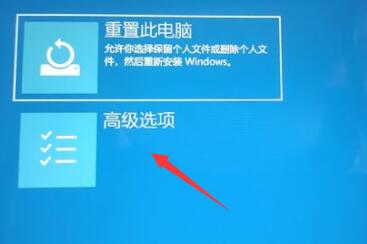
4. 내부에서 "업데이트 제거"를 선택하세요.

위 내용은 win11 로그인 인터페이스의 무한 루프를 해결하는 방법은 무엇입니까? win11 로그인 인터페이스가 계속 반복되는 문제를 해결하는 방법의 상세 내용입니다. 자세한 내용은 PHP 중국어 웹사이트의 기타 관련 기사를 참조하세요!

